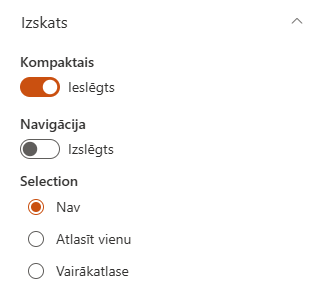List Filter Online. Tīmekļa daļas konfigurācija
Vitextra List Filter Online tīmekļa daļa ļauj lietotājiem filtrēt datus un iegūt rezultātus no SharePoint saraksta vai dokumentu bibliotēkas. Šajā rakstā tiks izklāstītas tīmekļa daļas galvenās iespējas un tās konfigurēšana.
Tīmekļa daļas pārskats
Tiešsaistes tīmekļa daļa List Filter Online ir jaudīgs rīks, kas ļauj lietotājiem ātri un viegli atrast nepieciešamo informāciju SharePoint sarakstos un dokumentu bibliotēkās. Tā nodrošina spēcīgu filtrēšanas sistēmu, kas ļauj lietotājiem sašaurināt meklēšanas rezultātus, pamatojoties uz dažādiem kritērijiem, piemēram, datumu, autoru vai saturu. Intuitīvā saskarne ļauj lietotājiem viegli pielāgot skata opcijas atbilstoši savām vēlmēm, tādējādi uzlabojot ražīgumu un efektivitāti.
Izmantojot šo tīmekļa daļu, lietotāji var ērti šķirot lielas datu kopas un meklēt konkrētus dokumentus. Tādējādi ir vieglāk piekļūt informācijai, kas ir vissvarīgākā darbplūsmai, taupot laiku un palielinot ražīgumu. Neatkarīgi no tā, vai strādājat ar projektu vai vienkārši mēģināt atrast konkrētu dokumentu, tīmekļa daļa tiešsaistē var palīdzēt ātri un efektīvi veikt darbu.
Pamatfunkcijas
- Citu vietņu datu rādīšana
- Query Builder, lai izveidotu sarežģītus CAML vaicājumus
- Filtrēšanas panelis, lai meklētu attiecīgo informāciju
- Eksportēšana uz Excel
❗ Svarīgi
List Filter tīmekļa daļa neatbalsta esoša skata atlasi. Tā vietā jums būs jāizvēlas kolonnas, kuras vēlaties parādīt tīmekļa daļā.
Tīmekļa daļas izkārtojums
Tīmekļa daļa apvieno trīs galvenos elementus: komandu joslu, filtrēšanas paneli un rezultātu tabulu. Atšķirībā no citām lietojumprogrammas daļām tīmekļa daļas rezultāti tiek parādīti vienmēr, un tos nevar paslēpt.
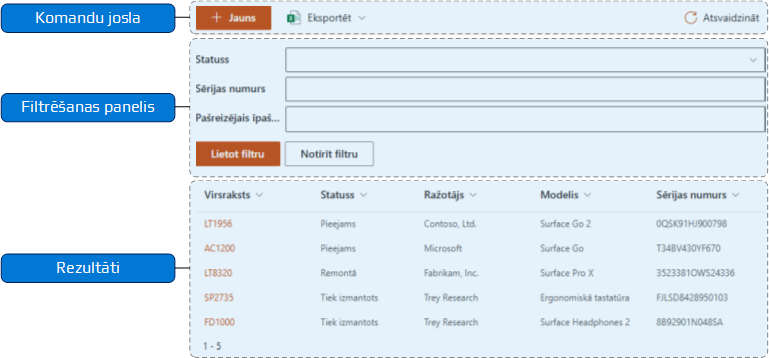
📝 Piezīme
List Filter Online nevar saistīt ar citām tīmekļa daļām, taču to var izmantot kā rīku datu filtrēšanai.
API atļaujas
Tīmekļa daļa List Filter Online izmanto SharePoint REST API, lai iegūtu datus no sarakstiem un dokumentu bibliotēkām. Tas nozīmē, ka tās izmantošanai nav jāpiešķir papildu atļaujas, tāpēc to var izmantot nekavējoties.
📝 Piezīme
Tīmekļa daļai List Filter Online nav jāpiešķir API atļaujas. Tā ir gatava lietošanai uzreiz pēc ievietošanas.
Tīmekļa daļas konfigurācija
Pēc pakotnes izvietošanas tīmekļa daļa List Filter Online būs pieejama tīmekļa daļu galerijā.
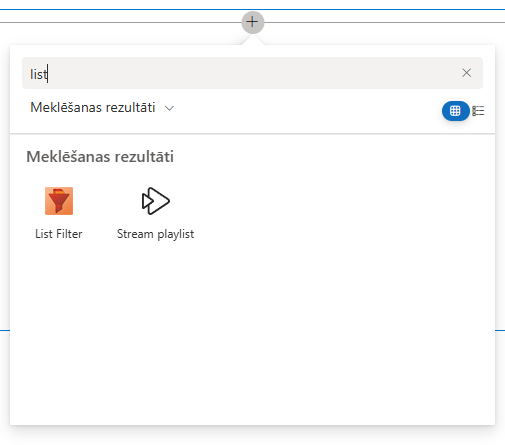
💡 Padoms
Skatiet attiecīgo zināšanu bāzes rakstu, lai izvietotu tīmekļa daļu savā vidē: KB10035. Mākonī izvietota produkta instalēšana
Pēc List Filter tīmekļa daļas pievienošanas lapai tiks parādīts šāds brīdinājums:
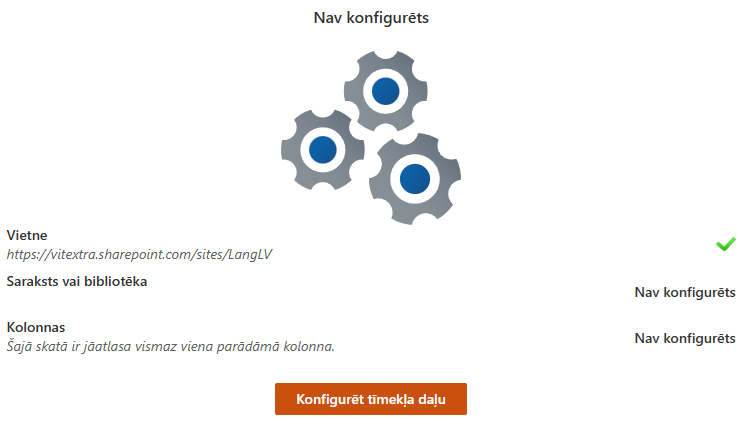
Jums ir jānorāda trīs nepieciešamie parametri.
- Vietne. SharePoint vietne pašreizējā vietņu kolekcijā, kurā ir saraksts, no kura vēlaties parādīt datus.
- Saraksts vai bibliotēka. Saraksts vai bibliotēka: saraksts vai bibliotēka, kas satur datus, kurus vēlaties iegūt un parādīt.
- Ailes. Saraksta skatā iekļaujamo aiļu kopums.
Lai konfigurētu tīmekļa daļu, noklikšķiniet uz pogas Konfigurēt tīmekļa daļu, lai atvērtu konfigurācijas paneli.
Datu avots
Pirmajā sadaļā var norādīt nepieciešamos parametrus datu attēlošanai. Tīmekļa daļa ļauj parādīt informāciju no jebkuras SharePoint vietnes.
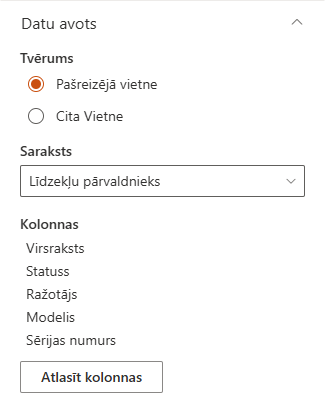
Lai izvēlētos vietni, no kuras iegūt datus, meklēšanas joslā ievadiet vietnes URL vai nosaukumu un izvēlieties to no piedāvāto iespēju saraksta. Pēc vietnes atlases varat izvēlēties konkrētu sarakstu vai dokumentu bibliotēku šajā vietnē.
Ailes
Pēdējais obligātais parametrs ir saraksts ar ailēm, kas tiks parādītas saraksta skatā. Šim nolūkam noklikšķiniet uz pogas Atlasīt kolonnas, lai atvērtu aiļu opciju paneli.
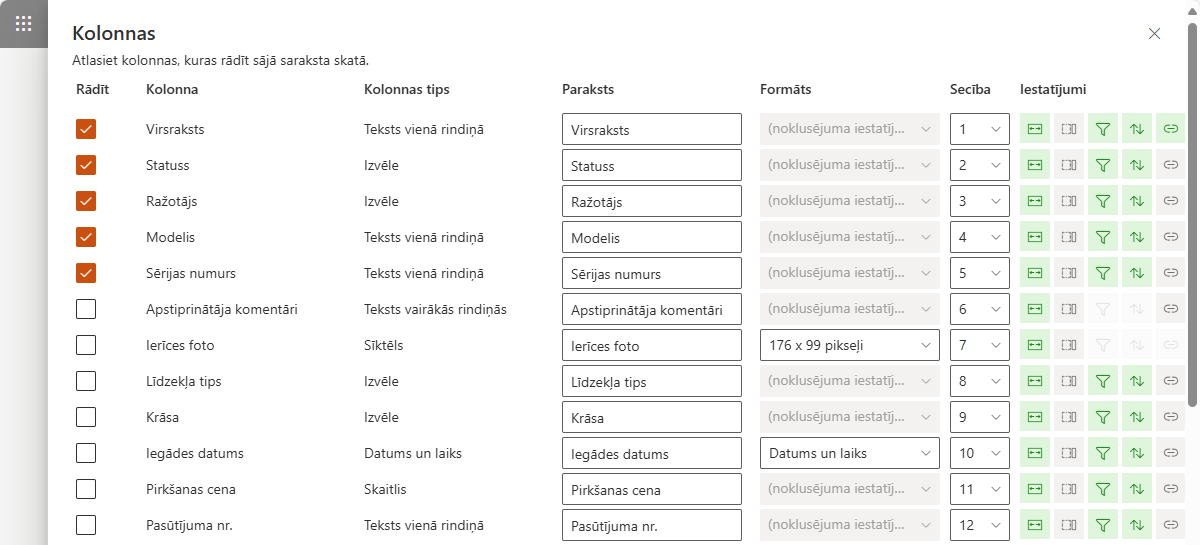
❗ Svarīgi
List Filter tīmekļa daļa neatbalsta esoša skata atlasi. Tā vietā jums būs jāizvēlas kolonnas, kuras vēlaties parādīt tīmekļa daļā.
Aiļu parādīšanas opcijas
Katrai saraksta skata ailei varat iestatīt virsrakstu, secību un citus iestatījumus, lai kontrolētu ailes darbību.
| Ikona | Nosaukums | Apraksts |
|---|---|---|
| Maināms izmērs | Ļauj lietotājiem mainīt ailes izmēru | |
| Samazināms | Ļauj tīmekļa daļai samazināt aili, ja tai nepietiek vietas. | |
| Filtrējams | Ļauj lietotājiem filtrēt aiļu vērtības, izvēloties vienu vai vairākas opcijas ailes konteksta izvēlnē. | |
| Sortable | Ļauj skatījumu šķirot pēc ailes. | |
| Saite uz vienumu | Parādīt ailes vērtību kā saiti uz vienumu vai dokumentu. |
💡 Padoms
List Filter tīmekļa daļa ļauj lietotājiem pielāgot ailes, tostarp ailes virsrakstu, formātu, rādīšanas kārtību un izskatu.
Mapes
Šajā sadaļā varat pielāgot, kā tiek rādīti mapēs esošie dati.
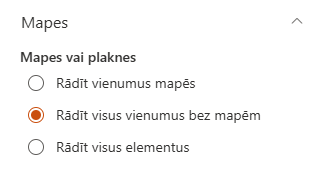
Varat izvēlēties vairākas iespējas.
- Rādīt vienumus mapes iekšpusē (noklusējuma iestatījums). Šī opcija parāda vienumus katrā mapē atsevišķi.
- Rādīt visus vienumus bez mapēm. Šī opcija parāda visus vienādā līmenī esošos vienumus bez mapēm. To dēvē par “horizontālo skatu”.
- Rādīt visus elementus. Tas parāda visus vienumus un to mapes vienā līmenī.
Vienumu ierobežojums
Šī sadaļa ļauj pielāgot skatā redzamo vienumu skaitu. Šo skaitu var pielāgot, izmantojot norādīto slīdni.
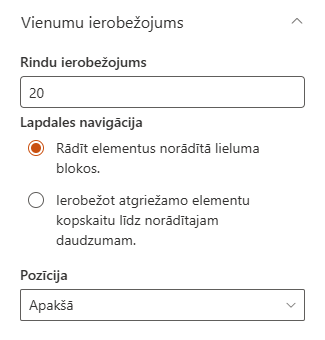
Tabulas lapas
Lai iespējotu saraksta skata lappušu kārtošanu, atlasiet Rādīt elementus norādītā lieluma blokos un izvēlieties lappušu kārtošanas vadības elementa pozīciju (augšā, apakšā vai abās). Ja vēlaties atspējot lappušu kārtošanu, atlasiet Ierobežot atgriežamo elementu kopskaitu līdz norādītajam daudzumam un norādiet vēlamo daudzumu.
Kārtošana
Skatu var kārtot pēc ne vairāk kā divām ailēm.
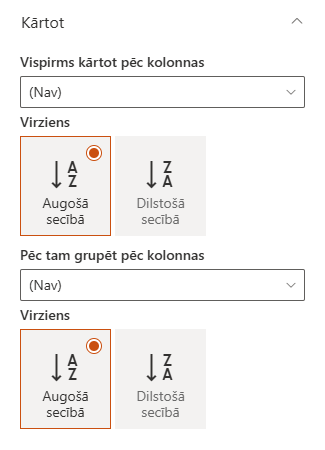
Grupēt pēc
Vienumu grupēšana skatā var ļaut jums vieglāk orientēties un saprast datus. Lai sagrupētu vienumus, tīmekļa daļas iestatījumu attiecīgajā sadaļā atlasiet līdz divām ailēm:
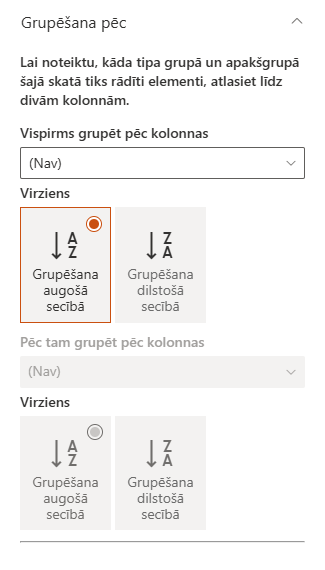
❗ Svarīgi
List Filter Online tīmekļa daļa pašlaik neatbalsta samazinātu grupēšanu. Tomēr strādājam pie šīs funkcijas ieviešanas un plānojam to iekļaut nākamajos atjauninājumos.
Kopsummas
Kopsummas ļauj veikt vienkāršus matemātiskus aprēķinus konkrētām ailēm saraksta skatā.
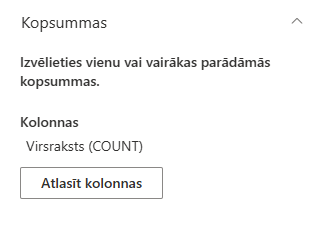
To configure totals click Select Columns button under Totals heading in the configuration pane and choose the math function you’d like to perform (e.g., Count, Average, Maximum, Minimum, Sum, Standard Deviation, Variance).
Lai konfigurētu kopsummas, noklikšķiniet uz pogas Atlasīt kolonnas konfigurācijas paneļa sadaļā Kopsummas un izvēlieties matemātisko funkciju, ko vēlaties veikt (piemēram, Count (Skaits), Average (Vidējais), Maximum (Maksimums), Minimum (Minimums), Sum (Summa), Standard Deviation (Standarta novirze), Variance (Novirze)).
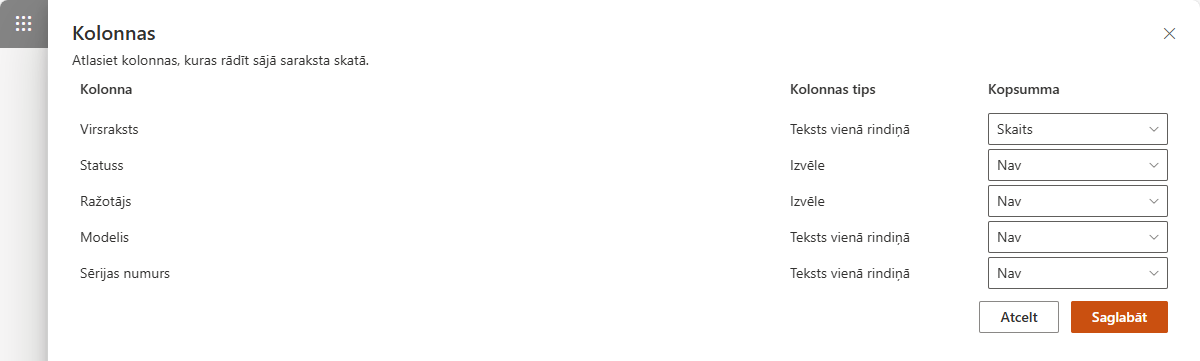
Filter
List Filter tīmekļa daļa nodrošina rīku Query Builder, kas ļauj lietotājiem izveidot sarežģītus vaicājumus konkrētu datu iegūšanai no SharePoint sarakstiem un bibliotēkām.
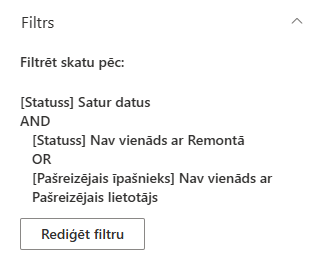
Izmantojot Query Builder, lietotāji var grupēt nosacījumus, izmantot ligzdotas grupas un norādīt kontrolierīces, lai izveidotu filtrēšanas vaicājumu.
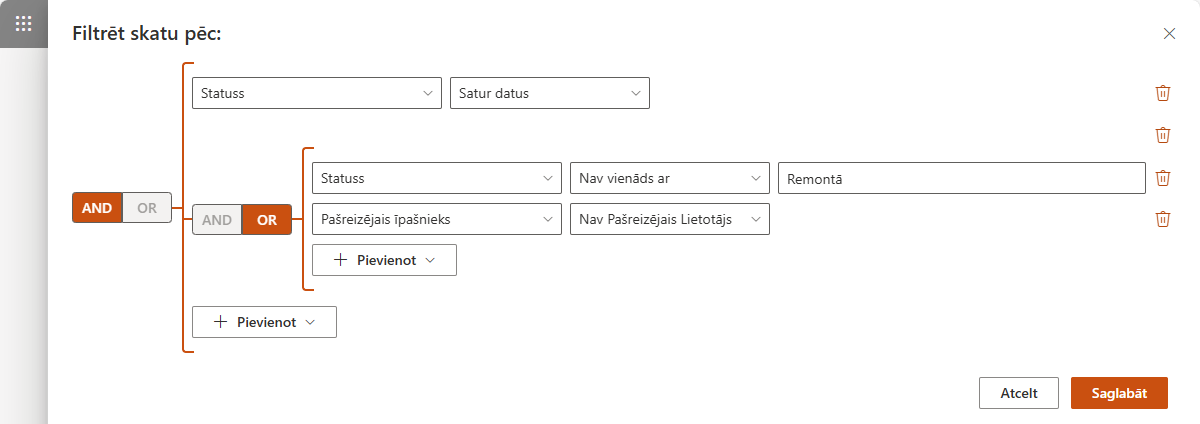
📝 Piezīme
List Filter vaicājumu veidotājs izveido CAML vaicājumu, lai iegūtu datus no SharePoint saraksta vai bibliotēkas.
Filtrēšanas panelis
Šis panelis tika izveidots, lai galalietotājiem nodrošinātu iespēju filtrēt saraksta skatījumu, izmantojot administratora norādītās ailes un vadības elementus.
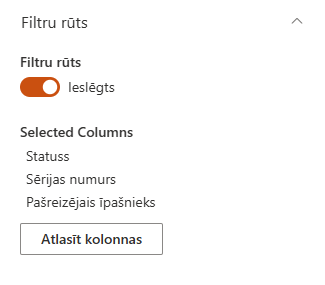
Lai atlasītu ailes un filtru veidus, noklikšķiniet uz pogas Atlasīt ailes un izvēlieties ailes, kas būs pieejamas filtrēšanai.
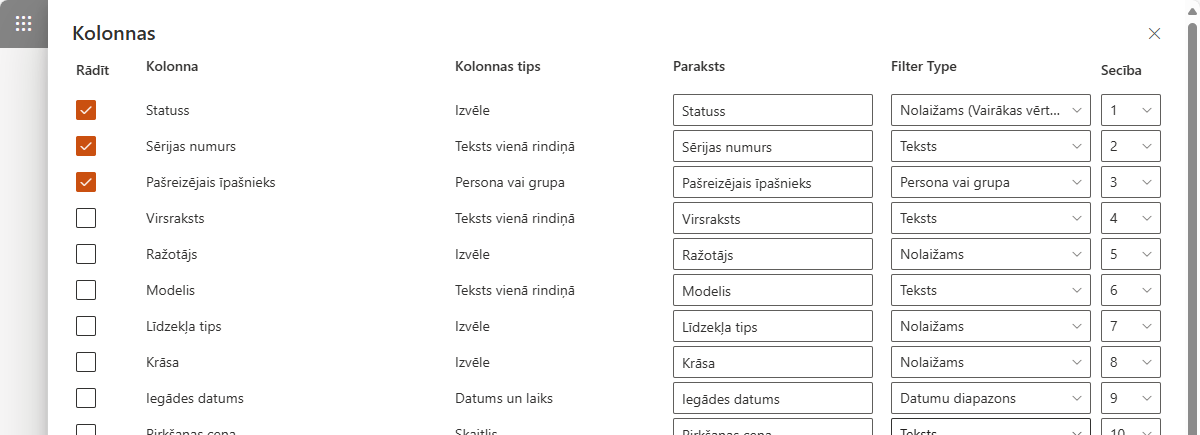
Komandu rīkjosla
Saraksta skatā varat parādīt vai paslēpt komandu rīkjoslu.
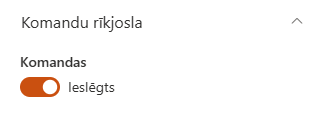
Izskats
Konfigurācijas paneļa pēdējā sadaļā varat pielāgot tīmekļa daļas izskatu. Šajā sadaļā varat pielāgot turpmāk minētos iestatījumus.
- Compact. Display the list in a compact format to reduce the amount of space between rows.
- Navigation. Show or hide the breadcrumb navigation bar above the results.
- Selection Mode. Choose from three options: none, single selection, or multiple selections.
- Kompakts. Saraksta rādīšana kompaktā formātā, lai mazinātu atstarpi starp rindām.
- Navigācija. Rādīt vai paslēpt atpakaļceļa navigācijas joslu virs rezultātiem.
- Atlases režīms. Izvēlieties vienu no trim iespējām: nav, viena izvēle vai vairākas izvēles.